TVRMobile V2.0 - käyttöohje
|
|
|
- Sanna-Kaisa Kapulainen
- 10 vuotta sitten
- Katselukertoja:
Transkriptio
1 TVRMobile V2.0 - käyttöohje OSANRO A-FI VERSIO 1.0 PAINOS 08OCT13
2 Copyright Tavaramerkit ja patentit Valmistaja Yhteystiedot 2013 UTC Fire & Security Americas Corporation, Inc. Interlogix on osa UTC Climate Controls & Security -yhtiötä, joka on United Technologies Corporationin tytäryhtiö. Kaikki oikeudet pidätetään. TruVision- ja UltraView-nimet ja -logot ovat UTC Fire & Securityn tavaramerkkejä. Muut tässä ohjeessa käytetyt tuotteiden nimet voivat olla valmistajiensa tai omistajiensa tavaramerkkejä tai rekisteröityjä tavaramerkkejä. UTC Fire & Security Americas Corporation, Inc Red Hill Avenue, Costa Mesa, CA , USA Valtuutettu valmistajan edustaja EU:ssa: UTC Fire & Security B.V. Kelvinstraat 7, 6003 DH Weert, Alankomaat Yhteystiedot ovat verkkosivustoissa ja
3 Sisällys Johdanto 4 Yleistä 4 Järjestelmävaatimukset 4 Ohjelmiston asennus 4 TVRMobile-sovelluksen asentaminen puhelimeen 4 Sisäänkirjautuminen 5 Käyttäjän luominen 5 Sisäänkirjautuminen 5 Päävalikon kuvakkeet 5 Laitehallinta 6 Laitteet, jotka voit liittää 6 Laitteen lisäys 6 Laitteen muokkaus 7 Laitteen poisto 7 Reaaliaikainen katselu 7 Reaaliaikaisen katselun käynnistys 8 Reaaliaikaisen katselun pysäytys 9 Suosikkilaitteet ja -kamerat 9 Reaaliaikainen katselu koko näytön tilassa 10 PTZ-hallinta 10 Esiasetuksen määritys 11 Esiasetuksen hakeminen 11 Toisto 12 Toiston aloitus 12 Toiston pysäytys 12 Toisto koko näytön tilassa 13 Relelähdöt 13 Asetukset 13 Salasanasuojaus 13 Ohjelmiston päivitys 14 Ohjeiden hakeminen 14 Vianmääritys 15 TVRMobile V2.0 -käyttöohje 3
4 Johdanto Yleistä TVRMobile on Android- ja iphone-sovellus, jota voi käyttää langattomalla verkkoyhteydellä reaaliaikaisen videokuvan etäkatseluun, tallennettujen tiedostojen etätoistoon ja digitaalivideotallentimien, verkkovideotallentimien, IPkameroiden ja PTZ-kameroiden hälytyslähtöjen etävalvontaan. Sitä voidaan käyttää myös PTZ-kameroiden hallintaan. Kun sovellus on asennettu mobiililaitteellesi, voit helposti kirjautua laitteeseen Wi-Fi-, 2G-, 3G- tai 4G-yhteydellä. Jos julkista IP-osoitetta ei ole saatavissa, voit käyttää dynaamista nimipalvelua tai käyttää porttitoistoa reitittimellä. Järjestelmävaatimukset Taulukko 1: TVRMobilen järjestelmävaatimukset Ohjelmisto Lisättävien laitteiden enimmäismäärä Verkkotoisto Kuvanopeus Resoluutio Toistotyyppi Bittinopeus Android-puhelin: Android OS -käyttöjärjestelmän versio 2.3 tai uudempi iphone: ios-käyttöjärjestelmän versio 4.3 tai uudempi 100 Main stream ja Sub stream 2 8 fps (mobiililaitteen suorituskyvyn mukaan) QCIF, enintään 5 megapikseliä, jos laite tukee Video ja audio 32 kbps - 16 Mbps (verkkoympäristön mukaan) Ohjelmiston asennus Puhelin on yhdistettävä internetiin, ennen kuin TVRMobile-sovelluksen voi asentaa. TVRMobile-sovelluksen asentaminen puhelimeen 1. Siirry Android Market -sivustoon tai Apple Store -sivustoon ja hae TVRMobilesovellusta. 2. Lataa se. 3. Napauta puhelimesi aloitusnäytössä -kuvaketta, niin sovellus avautuu. 4 TVRMobile V2.0 -käyttöohje
5 Sisäänkirjautuminen Käyttäjän luominen 1. Avaa TVRMobile-sovellus napauttamalla -kuvaketta aloitusnäytössä. 2. Kirjoita käyttäjänimesi. 3. Anna salasanasi ja vahvista se. Napauta Register (Rekisteröidy) -kohtaa. Näyttöön avautuu reaaliaikaisen katselun näkymä. Huomautus: salasanojen hallinnoinnista on lisätietoja kohdassa Salasanasuojaus sivulla 13. Sisäänkirjautuminen 1. Avaa TVRMobile-sovellus napauttamalla -kuvaketta aloitusnäytössä. 2. Anna salasana (tarvittaessa). Näyttöön avautuu reaaliaikaisen katselun näkymä. Päävalikon kuvakkeet Päävalikon kuvakkeet ovat aina helposti käytettävissä. Voit tuoda ne näyttöön yksinkertaisesti näytön yläosan -kuvaketta napauttamalla. Taulukko 2: Päävalikon kuvakkeiden kuvaus Live view: siirry reaaliaikaiseen katseluun, hallitse PTZ-kameroita, hallitse relelähtöjä, ota käyttöön ja poista käytöstä kaksisuuntainen audio. Remote Playback: tallennetun videokuvan toisto. Devices: tuo näyttöön laiteluettelo, lisää/poista/muokkaa laitteita ja katsele laitteen tietoja. Configuration: määritä salasanat ja päivitä ohjelmisto sekä avaa ohje. TVRMobile V2.0 -käyttöohje 5
6 Laitehallinta Laiteluettelo on oletusarvoisesti tyhjä. Sinun on lisättävä haluamasi laitteet TVRMobile-laiteluetteloon, ennen kuin voit käyttää niitä. Kun laitteiden lisäys on onnistunut, sovellus hakee laitteen kameran tiedot. Huomautus: sovellukseen voi lisätä enintään 100 laitetta. Laitteet, jotka voit liittää Tämä sovellus tukee seuraavia laitteita: TruVision TVR 10-, 11-, 40-, 41- ja 60 -digitaalivideotallentimet TruVision TVN 20-, 21- ja 50 -verkkovideotallentimet TruVision TVC-N ja TVC-M IP -runkokamerat TruVision TVD-N- ja TVD-M IP -domekamerat UltraView UVP-N- ja UVP-M IP -PTZ-kamerat Laitteen lisäys 1. Napauta -kuvaketta ja valitse, niin siirryt Device Management (Laitehallinta) -käyttöliittymään. 2. Lisää uusi laite napauttamalla -kuvaketta. 3. Anna liitettävän laitteen, kuten TruVision DVR- tai TruVision IP -kameran, nimi. Nimessä voi olla enintään 16 merkkiä. Oletusnimi on Device Valitse Register Mode (Rekisteröintitila) -kohdasta joko ezddns tai IP/Domain. ezddns: kun laite rekisteröidään ezddns-palvelimelle, sinun on annettava rekisteröity zddns-palvelinosoite ja laitteen domainnimi. IP/Domain: Muodosta yhteys laitteeseen käyttämällä kiinteää IP-osoitetta tai domainnimeä. Sinun on muokattava IP-osoitetta tai domainosoitetta. 5. Anna käyttäjätunnus ja salasana (tarvittaessa). 6 TVRMobile V2.0 -käyttöohje
7 6. Vahvista asetukset napauttamalla -kuvaketta. Laite lisätään laiteluetteloon. 7. Poistu ja palaa edelliselle sivulle napauttamalla -kuvaketta. 8. Käytä jotain toista päävalikon kuvaketta napauttamalla -kuvaketta. Laitteen muokkaus 1. Valitse Device Management (Laitehallinta) -valikossa laite, jota haluat muokata. Näyttööön tulee Device Information (Laitteen tiedot) -näkymä, jossa näkyvät laitteen parametrit. 2. Muokkaa laitteen parametreja napauttamalla -kuvaketta. Anna parametreille uudet arvot. 3. Vahvista asetukset napauttamalla -kuvaketta. Laitteen poisto 1. Valitse Device Management (Laitehallinta) -käyttöliittymässä laite, jonka haluat poistaa, ja paina sen nimeä, kunnes Hint-Delete device (Laitteen poistovihje) -valintaikkuna tulee näyttöön. 2. Napauta Confirm (Vahvista) -kuvaketta. Laite häviää luettelosta. Reaaliaikainen katselu Kun laitteen parametrit on määritetty TVRMobilessa, voit siirtyä suoraan reaaliaikaisen videokuvan katseluun sekä hallita laitteen hälytyslähtöjä ja PTZkameroita. Live View (Reaaliaikainen katselu) -näkymä esitetään Kuva 1 sivulla 8. Samaan aikaan voi katsella reaaliaikaisesti enintään 16 kameraa. Jos valitussa laitteessa on yli 16 kameraa, vain ensimmäiset 16 kameraa näytetään. Siirry reaaliaikaiseen katseluun napauttamalla -kuvaketta ja valitsemalla. Live View (Reaaliaikainen katselu) -käyttöliittymä tulee näyttöön (katso Kuva 1). Huomautus: näyttömuoto on oletusarvoisesti yksi videoruutu. TVRMobile V2.0 -käyttöohje 7
8 Kuva 1: Live view -näkymä Kuvake Kuvaus Ota videopysäytyskuva valittuna olevasta kameran kuvasta. Vaihda valitun kameran Main streamin ja Sub streamin väliltä. Pysäytä kaikki reaaliaikaisen katselun näkymät. / Käynnistä/pysäytä kaksisuuntainen audio. PTZ-hallinta. / Ota käyttöön ja poista käytöstä hälytyslähdön hallinta. Reaaliaikaisen katselun käynnistys 1. Napauta Live View (Reaaliaikainen katselu) -käyttöliittymässä -kuvaketta, niin näyttöön tulee käytettävissä olevien laitteiden luettelo. 2. Valitse haluamasi laitteet. Voit joko napauttaa laitteen, johon liittyy useita kameroita, valintaruutua, jolloin kaikki sen kamerat valitaan tai napauttaa vain haluamiesi kameroiden valintaruutuja. 8 TVRMobile V2.0 -käyttöohje
9 3. Napauta Start live view (Käynnistä reaaliaikainen katselu) -kuvaketta, niin voit aloittaa valittujen kameroiden reaaliaikaisen katselun. Reaaliaikaisen katselun pysäytys Reaaliaikaisen katselun voi lopettaa kahdella tavalla: Kaikkien kameroiden pysäytys: Pysäytä kaikkien kameroiden reaaliaikainen katselu napauttamalla -kuvaketta. tai Tietyn kameran pysäytys: Paina pitkään haluamasi kameran reaaliaikaisen katselun näkymää. Näytön yläosaan tulee -kuvake. Vedä valittujen kameroiden näkymää ylöspäin, kunnes kuvakkeeksi vaihtuu, ja päästä sitten irti kameran näkymästä. Suosikkilaitteet ja -kamerat Voit ryhmitellä tärkeimmät tai useimmin käyttämäsi laitteet ja kamerat Favorites (Suosikit) -kansioon niin, että voit esim. avata helposti ja nopeasti niiden reaaliaikaisen katselun. Voit tallentaa useamman laitteen suosikkiryhmään. Suosikkikameroiden määritys: 1. Napauta Live View (Reaaliaikainen katselu) -näkymässä -kuvaketta, niin näyttöön tulee käytettävissä olevien laitteiden luettelo. 2. Valitse haluamasi laitteet. Voit joko valita laitteen, jolloin kaikki sen kamerat valitaan tai valita vain tietyt kamerat. TVRMobile V2.0 -käyttöohje 9
10 3. Lisää valitut kamerat Favorites (Suosikit) -ryhmään napauttamalla - kuvaketta. 4. Kirjoita suosikkiryhmän nimi näyttöön tulevaan valintaikkunaan. 5. Tallenna asetukset napauttamalla Confirm (Vahvista) -kuvaketta. Suosikkiryhmä näkyy laitteissa ja sen tunnistaa laitekuvakkeessa olevasta tähdestä. Laitteen poisto suosikkiluettelosta: 1. Napauta Live View (Reaaliaikainen katselu) -näkymässä -kuvaketta, niin näyttöön tulee käytettävissä olevien laitteiden luettelo. 2. Paina poistettavaa laitetta, kunnes näyttöön tulee Delete (Poista) - valintaikkuna. 3. Poista laite napauttamalla Confirm (Vahvista) -kuvaketta. Reaaliaikainen katselu koko näytön tilassa Kun käytät reaaliaikaisen katselun näkymää monen näkymän tilassa, voit helposti katsella tietyn kameran kuvaa koko näytöllä kaksoisnapauttamalla haluamaasi kuvaa. Voit palata monen näkymän tilaan kaksoisnapauttamalla uudelleen. PTZ-hallinta Valitse reaaliaikaisessa katselussa PTZ-kamera ja napauta -kuvaketta. Näyttöön tulee PTZ-ohjauspaneeli (kuvakkeiden kuvaus on kohdassa Taulukko 3 sivulla 11). Kuvakkeeksi vaihtuu. 10 TVRMobile V2.0 -käyttöohje
11 Huomautus: Jos reaaliaikainen katselu on monen näkymän tilassa, valitse ensin PTZ- kamera ja napauta -kuvaketta. Valittu kamera avautuu koko näytölle. Voit kääntää kameraa vasemmalle ja oikealle ja kallistaa ylös ja alas siirtämällä sormeasi näytöllä. Voit lähentää kuvan tuomalla sormesi yhteen tai loitontaa viemällä sormiasi eri suuntiin näytöllä. Sulje PTZ-hallinta napauttamalla -kuvaketta. Taulukko 3: PTZ-hallinnan kuvakkeiden kuvaus Tätä napauttamalla voit vaihtaa näyttöön Main- tai Sub streamin. Lähennä tai loitonna kuvaa napsauttamalla tätä. Tätä napauttamalla voit säätää kirkkaustasoa iiriskuvakkeen avulla. Tätä napauttamalla voit määrittää ja hakea esiasetuksen. Tarkenna kuvaa tai heikennä tarkennusta tätä napsauttamalla. Esiasetuksen määritys 1. Kohdenna PTZ-tilassa haluttu kamera haluttuun kohtaan. 2. Napauta -kuvaketta. Näyttöön tulee seuraava valintaikkuna: 3. Anna esiasetuksen numero. Se voi olla Tallenna esiasetus napauttamalla Set (Aseta) -kuvaketta. Esiasetuksen hakeminen 1. Valitse haluttu kamera ja avaa PTZ-tila. 2. Napauta -kuvaketta. Näyttöön tulee seuraava valintaikkuna: 3. Anna esiasetuksen numero. Se voi olla Siirry esiasetuksen kohtaan napauttamalla Call (Kutsu) -kuvaketta. TVRMobile V2.0 -käyttöohje 11
12 Toisto Voit etsiä tallennettuja videotiedostoja tallentimelta ja toistaa ne. Muuta toistoaikaa aikajanariviä vetämällä. Kuva 2: Toistoliittymän kuvaus Aikajana Ota pysäytyskuva Keskeytä toisto Pysäytä toisto Toiston aloitus 1. Napauta -kuvaketta ja valitse. Näyttöön tulee etätoistonäkymä. 2. Tuo näyttöön käytettävissä olevien laitteiden luettelo napauttamalla - kuvaketta. 3. Aseta aloitus- ja lopetuspäivä ja vastaavat kellonajat toiston haulle napauttamalla aloitus (From)- ja lopetus (To) -päivän ja -kellonajan solmuja. 4. Valitse toistoa varten laite ja kamera. 5. Aloita toisto napauttamalla Start playback (Aloita toisto) -kuvaketta. Toiston pysäytys Toiston voi lopettaa kahdella tavalla: Voit pysäyttää toiston napauttamalla -kuvaketta tai vetää toistoikkunan näytön yläosaa kohti, jolloin näyttöön tulee -kuvake. Kun kuvakkeeksi muuttuu, päästä irti ikkunasta. Sen jälkeen ikkuna poistetaan. 12 TVRMobile V2.0 -käyttöohje
13 Toisto koko näytön tilassa Voit asettaa toiston koko näytölle toiston aikana kääntämällä puhelimen vaakaasentoon. Paina toistotyökaluriviä ja vedä se uuteen paikkaan. Relelähdöt Voit ottaa helposti käyttöön tai poistaa käytöstä enintään neljä relelähtöä. Relelähtöjen ottaminen käyttöön ja poistaminen käytöstä: 1. Napauta reaaliaikaisen katselun näkymässä -kuvaketta ja valitse. Näyttöön tulevat relelähtöjen painikkeet. 2. Ota käyttöön tai poista käytöstä haluamiasi relelähdöt napauttamalla niitä. Asetukset Salasanasuojaus Sovelluksessa ei ole oletusarvoisesti salasanasuojausta. Kun asetat salasanasuojauksen, varmista, että vain salasanan tuntevat henkilöt pystyvät käyttämään TVRMobile-sovellusta. TVRMobile V2.0 -käyttöohje 13
14 Salasanasuojauksen käyttöönotto: 1. Napauta -kuvaketta ja valitse, niin siirryt Configuration (Asetukset) - valikkoon. 2. Siirry salasanavalikkoon napauttamalla Turn Password On (Ota salasana käyttöön) -kuvaketta. 3. Anna salasanatiedot ja tallenna asetukset napauttamalla -kuvaketta. Salasanasuojauksen poistaminen: 1. Napauta -kuvaketta ja valitse, niin siirryt Configuration (Asetukset) - valikkoon. 2. Siirry salasanavalikkoon napauttamalla Turn Password Off (Poista salasana käytöstä) -kuvaketta. 3. Anna salasanatiedot ja tallenna asetukset napauttamalla -kuvaketta. Salasanan muuttaminen: 1. Napauta -kuvaketta ja valitse, niin siirryt Configuration (Asetukset) - käyttöliittymään. 2. Siirry salasanavalikkoon napauttamalla Modify Password (Muokkaa salasanaa) -kuvaketta. 3. Anna salasanatiedot ja tallenna asetukset napauttamalla -kuvaketta. Ohjelmiston päivitys Kun TVRMobile-sovelluksesta on saatavissa uusi versio App Storessa, ohjelmisto antaa automaattisesti ohjelmiston päivityskehotteen. Voit päivittää ohjelmiston heti kehotuksen yhteydessä tai vasta myöhemmin. Ohjelmiston päivitys: 1. Napauta -kuvaketta ja valitse, niin siirryt Configuration (Asetukset) - valikkoon. 2. Napauta Software Update (Ohjelmiston päivitys) -kuvaketta. 3. Napauta näyttöön tulevassa ilmoitusikkunassa Confirm (Vahvista) -valintaa. Tämän jälkeen sinut viedään App Storeen. 4. Päivitä sovelluksen uusimpaan versioon. Ohjeiden hakeminen Sovelluksen käytönaikaisen ohjeen voi avata myös valikkokohdasta Configuration > Help (Asetukset > Ohje). Jos ongelma ei poistu, ota yhteys paikalliseen jälleenmyyjään. 14 TVRMobile V2.0 -käyttöohje
15 Vianmääritys 1. Mitä laitteita TVRMobile-ohjelmisto tukee? Laitteessa on oltava H.264-, MPEG-4- tai MJPEG-videopakkaus, jotta se on yhteensopiva ohjelmiston kanssa. Tämän ohjelmiston kanssa käytettäviä laitteita ovat esim. digitaalivideotallentimet, verkkovideotallentimet, IPkamerat ja IP-PTZ-kamerat. 2. Miksi mobiilisovellus antaa Login failed (Sisäänkirjautuminen epäonnistui) -ilmoituksen, kun yritän ottaa yhteyden laitteeseen Wi-Fiyhteydellä? Tarkista käytettävän laitteen verkkoasetukset. On myös tärkeää tarkistaa, että laite on aina online-tilassa ja käytettävissä. 3. Miksi matkapuhelin reagoi hitaasti reaaliaikaisen katselun näkymässä ja videokuvat jumittuvat? Tämä ongelma voi johtua mobiililaitteesi heikosta suorituskyvystä. Yritä vähentää samaan aikaan katseltavien kameroiden määrää tai vähentää kuvanopeutta ja resoluutiota. Alla oleva Taulukko 4 sisältää ohjeet ongelman ratkaisuun. Taulukko 4: Videosuositukset Resoluutiot Suositeltu kameroiden määrä Suositeltu kuvanopeus CIF 1 enintään 8 fps QCIF 4 enintään 8 fps TVRMobile V2.0 -käyttöohje 15
16 16 TVRMobile V2.0 -käyttöohje
TVRMobile HD V2.0 - käyttöohje
 TVRMobile HD V2.0 - käyttöohje OSANRO 1072645A-FI VERSIO 1.0 PAINOS 08OCT13 Copyright Tavaramerkit ja patentit Valmistaja Yhteystiedot 2013 UTC Fire & Security Americas Corporation, Inc. Interlogix on
TVRMobile HD V2.0 - käyttöohje OSANRO 1072645A-FI VERSIO 1.0 PAINOS 08OCT13 Copyright Tavaramerkit ja patentit Valmistaja Yhteystiedot 2013 UTC Fire & Security Americas Corporation, Inc. Interlogix on
JOVISION IP-KAMERA Käyttöohje
 JOVISION IP-KAMERA Käyttöohje 1 Yleistä... 2 2 Kameran kytkeminen verkkoon... 2 2.1 Tietokoneella... 2 2.2 Älypuhelimella / tabletilla... 5 3 Salasanan vaihtaminen... 8 3.1 Salasanan vaihtaminen Windows
JOVISION IP-KAMERA Käyttöohje 1 Yleistä... 2 2 Kameran kytkeminen verkkoon... 2 2.1 Tietokoneella... 2 2.2 Älypuhelimella / tabletilla... 5 3 Salasanan vaihtaminen... 8 3.1 Salasanan vaihtaminen Windows
Käytön aloittaminen NSZ-GS7. Verkkomediasoitin. Näyttökuvia, toimintoja ja teknisiä ominaisuuksia voidaan muuttua ilman erillistä ilmoitusta.
 Käytön aloittaminen FI Verkkomediasoitin NSZ-GS7 Näyttökuvia, toimintoja ja teknisiä ominaisuuksia voidaan muuttua ilman erillistä ilmoitusta. Käytön aloittaminen: ON/STANDBY Kytkee tai katkaisee soittimen
Käytön aloittaminen FI Verkkomediasoitin NSZ-GS7 Näyttökuvia, toimintoja ja teknisiä ominaisuuksia voidaan muuttua ilman erillistä ilmoitusta. Käytön aloittaminen: ON/STANDBY Kytkee tai katkaisee soittimen
Brother ScanViewerin opas ios- / OS X -järjestelmille
 Brother ScanViewerin opas ios- / OS X -järjestelmille Versio 0 FIN Kuvakkeiden selitykset Tässä käyttöoppaassa käytetään seuraavaa vinkkimerkintää: VINKKI Vinkit kertovat, miten eri tilanteissa voi toimia
Brother ScanViewerin opas ios- / OS X -järjestelmille Versio 0 FIN Kuvakkeiden selitykset Tässä käyttöoppaassa käytetään seuraavaa vinkkimerkintää: VINKKI Vinkit kertovat, miten eri tilanteissa voi toimia
Windows 8.1:n vaiheittainen päivitysopas
 Windows 8.1:n vaiheittainen päivitysopas Windows 8.1:n asennus ja päivitys Päivitä BIOS, sovellukset ja ohjaimet ja suorita Windows Update Valitse asennustyyppi Asenna Windows 8.1 Käy Samsungin päivitystukisivust
Windows 8.1:n vaiheittainen päivitysopas Windows 8.1:n asennus ja päivitys Päivitä BIOS, sovellukset ja ohjaimet ja suorita Windows Update Valitse asennustyyppi Asenna Windows 8.1 Käy Samsungin päivitystukisivust
1080p:n TruVision HD- TVI-wedge-kameran määritysohj
 1080p:n TruVision HD- TVI-wedge-kameran määritysohj P/N 1073184-FI REV A ISS 22MAR17 Copyright Tavaramerkit ja patentit Valmistaja Yhteystiedot Asiakaspalvelu 2017 United Technologies Corporation. Interlogix
1080p:n TruVision HD- TVI-wedge-kameran määritysohj P/N 1073184-FI REV A ISS 22MAR17 Copyright Tavaramerkit ja patentit Valmistaja Yhteystiedot Asiakaspalvelu 2017 United Technologies Corporation. Interlogix
GN Hearing - sovellus - käyttöohje
 GN Hearing - sovellus - käyttöohje Johdanto Onneksi olkoon sovelluksen lataamisen johdosta. Tämä sovellus tuottaa parempia kuuntelemiselämyksiä ja auttaa hyödyntämään kuulokojeitasi täysimääräisesti. Innovatiivinen
GN Hearing - sovellus - käyttöohje Johdanto Onneksi olkoon sovelluksen lataamisen johdosta. Tämä sovellus tuottaa parempia kuuntelemiselämyksiä ja auttaa hyödyntämään kuulokojeitasi täysimääräisesti. Innovatiivinen
Copyright 1999-2012 Basware Corporation. All rights reserved. Pikaopas toimittajille Supplier Portal (Toukokuu 2013)
 Copyright 1999-2012 Basware Corporation. All rights reserved. Pikaopas toimittajille Supplier Portal (Toukokuu 2013) 1 Rekisteröityminen ja sisäänkirjautuminen Sinun täytyy kirjautua Supplier Portal -sovellukseen,
Copyright 1999-2012 Basware Corporation. All rights reserved. Pikaopas toimittajille Supplier Portal (Toukokuu 2013) 1 Rekisteröityminen ja sisäänkirjautuminen Sinun täytyy kirjautua Supplier Portal -sovellukseen,
Skype for Business ohjelman asennus- ja käyttöohje Sisällys
 Skype for Business ohjelman asennus- ja käyttöohje Sisällys Kirjautuminen Office 365 -palveluun... 2 Skype for Business ohjelman asentaminen... 3 Yhteyshenkilöiden lisääminen Skype for Business ohjelmassa...
Skype for Business ohjelman asennus- ja käyttöohje Sisällys Kirjautuminen Office 365 -palveluun... 2 Skype for Business ohjelman asentaminen... 3 Yhteyshenkilöiden lisääminen Skype for Business ohjelmassa...
Brother Image Viewer Android -opas
 Brother Image Viewer Android -opas Versio 0 FIN Kuvakkeiden selitykset Tässä käyttöoppaassa käytetään seuraavaa kuvaketta: VINKKI Vinkit kertovat, miten eri tilanteissa voi toimia tai miten toimintoa voi
Brother Image Viewer Android -opas Versio 0 FIN Kuvakkeiden selitykset Tässä käyttöoppaassa käytetään seuraavaa kuvaketta: VINKKI Vinkit kertovat, miten eri tilanteissa voi toimia tai miten toimintoa voi
Pika-aloitusopas. Langaton IP-kamera. Tekninen tuki QG4_B
 FI Tekninen tuki Langaton IP-kamera Pika-aloitusopas Lataa Windows- tai Mac-asiakasohjelmisto seuraavasta osoitteesta: https://reolink.com/software-and-manual/ Tarkemmat asennusohjeet selostetaan käyttöoppaassa:
FI Tekninen tuki Langaton IP-kamera Pika-aloitusopas Lataa Windows- tai Mac-asiakasohjelmisto seuraavasta osoitteesta: https://reolink.com/software-and-manual/ Tarkemmat asennusohjeet selostetaan käyttöoppaassa:
AirPrint-opas. Tämä käyttöopas koskee seuraavia malleja:
 AirPrint-opas Tämä käyttöopas koskee seuraavia malleja: HL-340CW/350CDN/350CDW/370CDW/380CDW DCP-905CDW/900CDN/900CDW MFC-930CW/940CDN/9330CDW/9340CDW Versio A FIN Kuvakkeiden selitykset Tässä käyttöoppaassa
AirPrint-opas Tämä käyttöopas koskee seuraavia malleja: HL-340CW/350CDN/350CDW/370CDW/380CDW DCP-905CDW/900CDN/900CDW MFC-930CW/940CDN/9330CDW/9340CDW Versio A FIN Kuvakkeiden selitykset Tässä käyttöoppaassa
Sisällysluettelo 4 ONGELMATILANTEIDEN RATKAISUT... 12
 Sisällysluettelo 1 YLEISTÄ... 2 1.1 Vastuuvapauslauseke ja takuun rajoitus... 2 1.2 Tarvittavat varusteet... 2 1.3 Etäohjattavat toiminnot... 3 2 SOVELLUKSEN ASENTAMINEN JA ALKUASETUKSET... 4 2.1 Sovelluksen
Sisällysluettelo 1 YLEISTÄ... 2 1.1 Vastuuvapauslauseke ja takuun rajoitus... 2 1.2 Tarvittavat varusteet... 2 1.3 Etäohjattavat toiminnot... 3 2 SOVELLUKSEN ASENTAMINEN JA ALKUASETUKSET... 4 2.1 Sovelluksen
BEYOND: Two Souls BEYOND Touch Sovellus
 BEYOND: Two Souls BEYOND Touch Sovellus BEYOND Touch -SOVELLUS Jotta saisit kaiken irti BEYOND: Two Souls -pelikokemuksesta, suosittelemme pelaamaan peliä langattomalla DUALSHOCK 3-ohjaimella. Jos kuitenkin
BEYOND: Two Souls BEYOND Touch Sovellus BEYOND Touch -SOVELLUS Jotta saisit kaiken irti BEYOND: Two Souls -pelikokemuksesta, suosittelemme pelaamaan peliä langattomalla DUALSHOCK 3-ohjaimella. Jos kuitenkin
PIKAOPAS. Nokia Connectivity Cable Drivers -ohjainten asentaminen
 PIKAOPAS Nokia Connectivity Cable Drivers -ohjainten asentaminen Sisällysluettelo 1. Johdanto...1 2. Mitä tarvitaan...1 3. Nokia Connectivity Cable Drivers -ohjainten asentaminen...2 3.1 Ennen asennusta...2
PIKAOPAS Nokia Connectivity Cable Drivers -ohjainten asentaminen Sisällysluettelo 1. Johdanto...1 2. Mitä tarvitaan...1 3. Nokia Connectivity Cable Drivers -ohjainten asentaminen...2 3.1 Ennen asennusta...2
Käytettäväksi QR-koodin lukulaitteen/lukijan kanssa yhteensopivien sovellusten kanssa
 Xerox QR Code -sovellus Pika-aloitusopas 702P03999 Käytettäväksi QR-koodin lukulaitteen/lukijan kanssa yhteensopivien sovellusten kanssa Käytä QR (Quick Response) Code -sovellusta seuraavien sovellusten
Xerox QR Code -sovellus Pika-aloitusopas 702P03999 Käytettäväksi QR-koodin lukulaitteen/lukijan kanssa yhteensopivien sovellusten kanssa Käytä QR (Quick Response) Code -sovellusta seuraavien sovellusten
AirPrint-opas. Versio 0 FIN
 irprint-opas Versio 0 FIN Kuvakkeiden selitykset Tässä käyttöoppaassa käytetään seuraavaa kuvaketta: Vinkki Vinkit kertovat, miten eri tilanteissa voi toimia tai miten toimintoa voi käyttää yhdessä muiden
irprint-opas Versio 0 FIN Kuvakkeiden selitykset Tässä käyttöoppaassa käytetään seuraavaa kuvaketta: Vinkki Vinkit kertovat, miten eri tilanteissa voi toimia tai miten toimintoa voi käyttää yhdessä muiden
Google Cloud Print -opas
 Google Cloud Print -opas Tietoja Google Cloud Printistä Tulostaminen Google Cloud Printillä Liite Sisällys Tietoja oppaasta... 2 Oppaassa käytetyt symbolit... 2 Vastuuvapauslauseke... 2 1. Tietoja Google
Google Cloud Print -opas Tietoja Google Cloud Printistä Tulostaminen Google Cloud Printillä Liite Sisällys Tietoja oppaasta... 2 Oppaassa käytetyt symbolit... 2 Vastuuvapauslauseke... 2 1. Tietoja Google
NUUO ETÄOHJELMA PIKAOPAS. Maahantuoja Dasys Oy Kaivolahdenkatu 6 00810 HELSINKI helpdesk@dasys.fi www.dasys.fi
 Maahantuoja Dasys Oy Kaivolahdenkatu 6 00810 HELSINKI helpdesk@dasys.fi www.dasys.fi NUUO ETÄOHJELMA PIKAOPAS 1.0 Tallenteiden haku ja kamerakuvien katselu DASYS-NUUO Tallentimien mukana tulee cd-levy
Maahantuoja Dasys Oy Kaivolahdenkatu 6 00810 HELSINKI helpdesk@dasys.fi www.dasys.fi NUUO ETÄOHJELMA PIKAOPAS 1.0 Tallenteiden haku ja kamerakuvien katselu DASYS-NUUO Tallentimien mukana tulee cd-levy
BackBeat FIT sarja. Käyttöopas
 BackBeat FIT 2100 -sarja Käyttöopas Sisällysluettelo Kuulokkeen osat 3 Käytä turvallisesti! 3 Pariliitos 4 Pariliitoksen muodostaminen 4 Pariliitostila 4 Päähän sovittaminen ja lataaminen 5 Säätäminen
BackBeat FIT 2100 -sarja Käyttöopas Sisällysluettelo Kuulokkeen osat 3 Käytä turvallisesti! 3 Pariliitos 4 Pariliitoksen muodostaminen 4 Pariliitostila 4 Päähän sovittaminen ja lataaminen 5 Säätäminen
Mobiilitulostus-/- skannausopas Brother iprint&scanille (ios)
 Mobiilitulostus-/- skannausopas Brother iprint&scanille (ios) Sisällysluettelo Ennen Brother-laitteen käyttöä... Kuvakkeiden selitykset... Tavaramerkit... Johdanto... Lataa Brother iprint&scan App Storesta...
Mobiilitulostus-/- skannausopas Brother iprint&scanille (ios) Sisällysluettelo Ennen Brother-laitteen käyttöä... Kuvakkeiden selitykset... Tavaramerkit... Johdanto... Lataa Brother iprint&scan App Storesta...
Mobiilitulostus-/- skannausopas Brother iprint&scanille (Android )
 Mobiilitulostus-/- skannausopas Brother iprint&scanille (Android ) Sisällysluettelo Ennen Brother-laitteen käyttöä... Kuvakkeiden selitykset... Tavaramerkit... Johdanto... Lataa Brother iprint&scan Google
Mobiilitulostus-/- skannausopas Brother iprint&scanille (Android ) Sisällysluettelo Ennen Brother-laitteen käyttöä... Kuvakkeiden selitykset... Tavaramerkit... Johdanto... Lataa Brother iprint&scan Google
Plantronics DA -sarjan vahvistin. Käyttöopas
 Plantronics DA -sarjan vahvistin Käyttöopas Sisällysluettelo Tervetuloa 3 Virta 4 Plantronics-ohjelmisto 5 Sovelluksen asentaminen 5 Aloita ohjelmistot 5 Hub-sovelluksen välilehdet 5 Kuulokkeen käyttäminen
Plantronics DA -sarjan vahvistin Käyttöopas Sisällysluettelo Tervetuloa 3 Virta 4 Plantronics-ohjelmisto 5 Sovelluksen asentaminen 5 Aloita ohjelmistot 5 Hub-sovelluksen välilehdet 5 Kuulokkeen käyttäminen
1080p:n TruVision HD- TVI-wedge-kameran Asennusohje
 1080p:n TruVision HD- TVI-wedge-kameran Asennusohje P/N 1073183-FI REV A ISS 20MAR17 Copyright Tavaramerkit ja patentit Valmistaja FCC-hyväksyntä FCC-ehdot Kanada ACMA-hyväksyntä Sertifiointi 2017 UTC
1080p:n TruVision HD- TVI-wedge-kameran Asennusohje P/N 1073183-FI REV A ISS 20MAR17 Copyright Tavaramerkit ja patentit Valmistaja FCC-hyväksyntä FCC-ehdot Kanada ACMA-hyväksyntä Sertifiointi 2017 UTC
Digitaalikamera Ohjelmisto-opas
 EPSON-digitaalikamera / Digitaalikamera Ohjelmisto-opas Kaikki oikeudet pidätetään. Mitään osaa tästä julkaisusta ei saa jäljentää, tallentaa tai siirtää missään muodossa tai millään tavoin elektronisesti,
EPSON-digitaalikamera / Digitaalikamera Ohjelmisto-opas Kaikki oikeudet pidätetään. Mitään osaa tästä julkaisusta ei saa jäljentää, tallentaa tai siirtää missään muodossa tai millään tavoin elektronisesti,
Blackwire sarja
 Blackwire 5200 -sarja Johdollinen USB-kuuloke, jossa on 3,5 mm:n liitäntä Käyttöopas Sisällysluettelo Yleiskatsaus 3 Asentaminen 4 Ohjelmiston lataaminen 4 Säätäminen 5 Pääsangan säätäminen 5 Puomin asettaminen
Blackwire 5200 -sarja Johdollinen USB-kuuloke, jossa on 3,5 mm:n liitäntä Käyttöopas Sisällysluettelo Yleiskatsaus 3 Asentaminen 4 Ohjelmiston lataaminen 4 Säätäminen 5 Pääsangan säätäminen 5 Puomin asettaminen
AirPrint-opas. Tämä käyttöopas koskee seuraavia malleja: MFC-J6520DW/J6720DW/J6920DW/J6925DW. Versio A FIN
 AirPrint-opas Tämä käyttöopas koskee seuraavia malleja: MFC-J650DW/J670DW/J690DW/J695DW Versio A FIN Huomautusten selitykset Tässä käyttöoppaassa käytetään seuraavaa huomautusten tyyliä: Vinkit kertovat,
AirPrint-opas Tämä käyttöopas koskee seuraavia malleja: MFC-J650DW/J670DW/J690DW/J695DW Versio A FIN Huomautusten selitykset Tässä käyttöoppaassa käytetään seuraavaa huomautusten tyyliä: Vinkit kertovat,
Android. Sähköpostin määritys. Tässä oppaassa kuvataan uuden sähköpostitilin käyttöönotto Android 4.0.3 Ice Cream Sandwichissä.
 Y K S I K Ä Ä N A S I A K A S E I O L E M E I L L E LI I A N P I E NI TAI M I K Ä Ä N H A A S T E LI I A N S U U R I. Android Sähköpostin määritys Määrittämällä sähköpostitilisi Android-laitteeseesi, voit
Y K S I K Ä Ä N A S I A K A S E I O L E M E I L L E LI I A N P I E NI TAI M I K Ä Ä N H A A S T E LI I A N S U U R I. Android Sähköpostin määritys Määrittämällä sähköpostitilisi Android-laitteeseesi, voit
Skype for Business ohjelman asennus- ja käyttöohje Sisällys
 Skype for Business ohjelman asennus- ja käyttöohje Sisällys Kirjautuminen Office 365 -palveluun... 2 Skype for Business ohjelman asentaminen... 3 Yhteyshenkilöiden lisääminen Skype for Business ohjelmassa...
Skype for Business ohjelman asennus- ja käyttöohje Sisällys Kirjautuminen Office 365 -palveluun... 2 Skype for Business ohjelman asentaminen... 3 Yhteyshenkilöiden lisääminen Skype for Business ohjelmassa...
GN Hearing -sovellus - käyttöohje
 GN Hearing -sovellus - käyttöohje Johdanto Tämä sovellus tuottaa parempia kuuntelemiselämyksiä ja auttaa hyödyntämään kuulokojeitasi täysimääräisesti. Innovatiivinen ääniteknologiamme ja muotoilu yhdistettynä
GN Hearing -sovellus - käyttöohje Johdanto Tämä sovellus tuottaa parempia kuuntelemiselämyksiä ja auttaa hyödyntämään kuulokojeitasi täysimääräisesti. Innovatiivinen ääniteknologiamme ja muotoilu yhdistettynä
Roth Touchline + -sovellus
 Roth Touchline + -sovellus Käyttöohje Living full of energy 1/7 Onnittelut uudelle Roth Touchline+ -sovelluksen käyttäjälle Android- ja ios-käyttöjärjestelmille tarkoitetun Roth Touchline+sovelluksen avulla
Roth Touchline + -sovellus Käyttöohje Living full of energy 1/7 Onnittelut uudelle Roth Touchline+ -sovelluksen käyttäjälle Android- ja ios-käyttöjärjestelmille tarkoitetun Roth Touchline+sovelluksen avulla
Asentaminen Android-laitteeseen
 Asentaminen Android-laitteeseen Huomaa! Tarkempia tietoja ohjelmien asentamisesta saat tarvittaessa puhelimesi käyttöoppaasta. MyMMX mobile -sovelluksen asentaminen Android-laitteeseen: 1. Avaa laitteesi
Asentaminen Android-laitteeseen Huomaa! Tarkempia tietoja ohjelmien asentamisesta saat tarvittaessa puhelimesi käyttöoppaasta. MyMMX mobile -sovelluksen asentaminen Android-laitteeseen: 1. Avaa laitteesi
F-Secure KEY salasanojenhallintaohjelman käyttöönotto Mac -laitteella
 F-Secure KEY salasanojenhallintaohjelman käyttöönotto Mac -laitteella 1 F-Secure KEY F-Secure KEY on palvelu, joka tallentaa turvallisesti kaikki henkilökohtaiset tunnistetiedot, kuten salasanat ja maksukorttitiedot,
F-Secure KEY salasanojenhallintaohjelman käyttöönotto Mac -laitteella 1 F-Secure KEY F-Secure KEY on palvelu, joka tallentaa turvallisesti kaikki henkilökohtaiset tunnistetiedot, kuten salasanat ja maksukorttitiedot,
Poista tietokoneessa olevat Java ja asenna uusin Java-ohjelma
 Poista tietokoneessa olevat Java ja asenna uusin Java-ohjelma Jos käytät verkkopankkia kotikoneeltasi, toimi näiden ohjeiden mukaan. Jos käytät verkkopankkia työpaikkasi tietokoneelta, anna ohjeet työpaikan
Poista tietokoneessa olevat Java ja asenna uusin Java-ohjelma Jos käytät verkkopankkia kotikoneeltasi, toimi näiden ohjeiden mukaan. Jos käytät verkkopankkia työpaikkasi tietokoneelta, anna ohjeet työpaikan
Käyttöohje. Ticket Inspector. Versio 1.0. Sportum Oy
 Käyttöohje Ticket Inspector Versio 1.0 Sportum Oy 10.5.2017 Sivu 1 Sisällysluettelo 1. Yleistä... 2 2. Kirjautuminen ensimmäisellä kerralla / PIN-koodin unohtuessa... 3 3. Tunnistautuminen... 4 4. Päänäkymä...
Käyttöohje Ticket Inspector Versio 1.0 Sportum Oy 10.5.2017 Sivu 1 Sisällysluettelo 1. Yleistä... 2 2. Kirjautuminen ensimmäisellä kerralla / PIN-koodin unohtuessa... 3 3. Tunnistautuminen... 4 4. Päänäkymä...
JOHDANTO AirPrint on käytettävissä vain tulostimissa tai monitoimilaitteissa, jotka tukevat AirPrintiä. Huomaa
 Käyttöopas AirPrint JOHDANTO Tässä oppaassa olevien tietojen täydellisyys, täsmällisyys ja ajantasaisuus on pyritty varmistamaan kaikin keinoin. Valmistaja ei vastaa omien vaikutusmahdollisuuksiensa ulkopuolella
Käyttöopas AirPrint JOHDANTO Tässä oppaassa olevien tietojen täydellisyys, täsmällisyys ja ajantasaisuus on pyritty varmistamaan kaikin keinoin. Valmistaja ei vastaa omien vaikutusmahdollisuuksiensa ulkopuolella
Kocom HD-SDI tallentimen pikaohje
 Kocom HD-SDI tallentimen pikaohje HD-SDI DVR pikaohje 1.1 Copyright Kocom Finland Oy Varmista, että kiintolevy on paikoillaan. Käynnistys Liitä verkkolaite takana olevaan DC liittimeen. Paina laitteen
Kocom HD-SDI tallentimen pikaohje HD-SDI DVR pikaohje 1.1 Copyright Kocom Finland Oy Varmista, että kiintolevy on paikoillaan. Käynnistys Liitä verkkolaite takana olevaan DC liittimeen. Paina laitteen
AirPrint-opas. Tämä käyttöopas soveltuu seuraaville malleille:
 AirPrint-opas Tämä käyttöopas soveltuu seuraaville malleille: HL-L850CDN/L8350CDW/L8350CDWT/L900CDW/L900CDWT/ L9300CDW/L9300CDWT/L9300CDWTT DCP-L8400CDN/L8450CDW MFC-L8600CDW/L8650CDW/L8850CDW/L9550CDW
AirPrint-opas Tämä käyttöopas soveltuu seuraaville malleille: HL-L850CDN/L8350CDW/L8350CDWT/L900CDW/L900CDWT/ L9300CDW/L9300CDWT/L9300CDWTT DCP-L8400CDN/L8450CDW MFC-L8600CDW/L8650CDW/L8850CDW/L9550CDW
Nokia C110/C111-langattoman lähiverkon kortti. Asennusopas
 Nokia C110/C111-langattoman lähiverkon kortti Asennusopas VAATIMUSTENMUKAISUUSILMOITUS NOKIA MOBILE PHONES Ltd ilmoittaa vastaavansa siitä, että tuotteet DTN-10 ja DTN-11 noudattavat Euroopan neuvoston
Nokia C110/C111-langattoman lähiverkon kortti Asennusopas VAATIMUSTENMUKAISUUSILMOITUS NOKIA MOBILE PHONES Ltd ilmoittaa vastaavansa siitä, että tuotteet DTN-10 ja DTN-11 noudattavat Euroopan neuvoston
Pikaopas JÄRJESTELMÄN ASENNUS 4CH DVR. Suomi _1
 VIDEO OUT 1 2 3 4 G 1 COM G NETWORK Pikaopas SARJAMALLI SDS-P3040 / V4040 / P4080 / P5080 / P5100 / P5101 DVR-MALLI SDR-3100 / 4100 / 4101 / 5100 SAMSUNG MONITOIMITURVAJÄRJESTELMÄ Kiitos, kun valitsit
VIDEO OUT 1 2 3 4 G 1 COM G NETWORK Pikaopas SARJAMALLI SDS-P3040 / V4040 / P4080 / P5080 / P5100 / P5101 DVR-MALLI SDR-3100 / 4100 / 4101 / 5100 SAMSUNG MONITOIMITURVAJÄRJESTELMÄ Kiitos, kun valitsit
Opas Logitech Harmony 525 asennusohjelmistoon
 Opas Logitech Harmony 525 asennusohjelmistoon Tervetuloa! Ohjattu asennus asentaa Logitech Harmony kaukoohjaimen ohjelmiston koneellesi jatkaaksesi paina NEXT. Valitse kieli ja paina ok. Ohessa on Logitech
Opas Logitech Harmony 525 asennusohjelmistoon Tervetuloa! Ohjattu asennus asentaa Logitech Harmony kaukoohjaimen ohjelmiston koneellesi jatkaaksesi paina NEXT. Valitse kieli ja paina ok. Ohessa on Logitech
Apple iphone 4 puhelimen käyttöönotto:
 Apple iphone 4 puhelimen käyttöönotto: Ennen vanhan puhelimesi käytöstä poistoa, pidäthän huolen, että olet synkronisoinut yhteystietosi Exchange palvelimelle! iphone 4 yhdellä silmäyksellä Purettuasi
Apple iphone 4 puhelimen käyttöönotto: Ennen vanhan puhelimesi käytöstä poistoa, pidäthän huolen, että olet synkronisoinut yhteystietosi Exchange palvelimelle! iphone 4 yhdellä silmäyksellä Purettuasi
1. Puhelimen käynnistys. Käynnistä puhelin sen käynnistyspainikkeesta. Ensin kysytään SIMkortin PIN-koodia. Uudessa JYU SIM-kortissa se on 0000.
 Android Puhelimen käyttöönotto. Lyhyesti: Ennen puhelimen käynnistämistä ensimmäistä kertaa, avaa sim-kortin kelkka puhelimen mukana toimitetulla työkalulla ja asenna SIM-kortti puhelimeen. Puhelimen mukanana
Android Puhelimen käyttöönotto. Lyhyesti: Ennen puhelimen käynnistämistä ensimmäistä kertaa, avaa sim-kortin kelkka puhelimen mukana toimitetulla työkalulla ja asenna SIM-kortti puhelimeen. Puhelimen mukanana
Novell Messenger 3.0.1 Mobile -aloitusopas
 Novell Messenger 3.0.1 Mobile -aloitusopas toukokuu 2015 Novell Messenger 3.0.1 ja uudemmat versiot ovat saatavilla tuetuille ios-, Android- BlackBerry-mobiililaitteille. Koska voit olla kirjautuneena
Novell Messenger 3.0.1 Mobile -aloitusopas toukokuu 2015 Novell Messenger 3.0.1 ja uudemmat versiot ovat saatavilla tuetuille ios-, Android- BlackBerry-mobiililaitteille. Koska voit olla kirjautuneena
Manager. Doro Experience. ja Doro PhoneEasy 740. Suomi
 Doro Experience ja Doro PhoneEasy 740 Suomi Manager Esittely Doro Experience Manager -hallintaportaalia käytetään sovellusten asentamiseen ja käyttöön Doro Experience -laitteella käyttämällä mitä tahansa
Doro Experience ja Doro PhoneEasy 740 Suomi Manager Esittely Doro Experience Manager -hallintaportaalia käytetään sovellusten asentamiseen ja käyttöön Doro Experience -laitteella käyttämällä mitä tahansa
ivms-4200-asiakasohjelmisto
 ivms-4200-asiakasohjelmisto Pika-aloitusopas Luku 1 Pika-aloitus 1.1 Käyttäjän rekisteröinti ja sisäänkirjautuminen Kun käytät ensimmäisen kerran ivms-4200-asiakasohjelmistoa, pääkäyttäjä täytyy rekisteröidä
ivms-4200-asiakasohjelmisto Pika-aloitusopas Luku 1 Pika-aloitus 1.1 Käyttäjän rekisteröinti ja sisäänkirjautuminen Kun käytät ensimmäisen kerran ivms-4200-asiakasohjelmistoa, pääkäyttäjä täytyy rekisteröidä
LUKKARIN KÄYTTÖOHJE Sisällys
 LUKKARIN KÄYTTÖOHJE Sisällys 1. Yleistä... 2 2. Lukkarin käynnistys ja sisäänkirjautuminen... 2 3. Vapaa aikatauluhaku... 2 4. Lukujärjestyksen luominen ja avaaminen... 3 Lukukauden valinta... 3 Uuden
LUKKARIN KÄYTTÖOHJE Sisällys 1. Yleistä... 2 2. Lukkarin käynnistys ja sisäänkirjautuminen... 2 3. Vapaa aikatauluhaku... 2 4. Lukujärjestyksen luominen ja avaaminen... 3 Lukukauden valinta... 3 Uuden
Ksenos Prime Käyttäjän opas
 Ksenos Prime Käyttäjän opas Versio 11.301 Turun Turvatekniikka Oy 2011 Selaa tallenteita. Tallenteiden selaaminen tapahtuu samassa tilassa kuin livekuvan katselu. Voit raahata hiirellä aikajanaa tai käyttää
Ksenos Prime Käyttäjän opas Versio 11.301 Turun Turvatekniikka Oy 2011 Selaa tallenteita. Tallenteiden selaaminen tapahtuu samassa tilassa kuin livekuvan katselu. Voit raahata hiirellä aikajanaa tai käyttää
Korjauksia käyttöohjeeseen
 Korjauksia käyttöohjeeseen Olemme pahoillamme, mutta sääaseman liittämisessä langattomaan verkkoon (Wifi) on tapahtunut muuoksia käyttöohjeen painamisen jälkeen (Sivu ) 7.2 Sääaseman liittäminen Wifi-verkkoon
Korjauksia käyttöohjeeseen Olemme pahoillamme, mutta sääaseman liittämisessä langattomaan verkkoon (Wifi) on tapahtunut muuoksia käyttöohjeen painamisen jälkeen (Sivu ) 7.2 Sääaseman liittäminen Wifi-verkkoon
MP3 Manager Software for Sony Network Walkman
 MP3 Manager Software for Sony Network Walkman Käyttöohje WALKMAN on Sony Corporationin kuulokestereotuotteisiin liittyvä rekisteröity tavaramerkki. on Sony Corporationin tavaramerkki. NW- E55/75 2004 Sony
MP3 Manager Software for Sony Network Walkman Käyttöohje WALKMAN on Sony Corporationin kuulokestereotuotteisiin liittyvä rekisteröity tavaramerkki. on Sony Corporationin tavaramerkki. NW- E55/75 2004 Sony
F-Secure KEY salasanojenhallintaohjelman käyttöönotto PC -laitteella
 F-Secure KEY salasanojenhallintaohjelman käyttöönotto PC -laitteella 1 F-Secure KEY F-Secure KEY on palvelu, joka tallentaa turvallisesti kaikki henkilökohtaiset tunnistetiedot, kuten salasanat ja maksukorttitiedot,
F-Secure KEY salasanojenhallintaohjelman käyttöönotto PC -laitteella 1 F-Secure KEY F-Secure KEY on palvelu, joka tallentaa turvallisesti kaikki henkilökohtaiset tunnistetiedot, kuten salasanat ja maksukorttitiedot,
Viva-16. Käyttöohje. 1.4.2009 Veikko Nokkala Suomen Videovalvonta.com
 Viva-16 Käyttöohje 1.4.2009 Veikko Nokkala Sisällysluettelo Sisällysluettelo... 2 Ohjelmisto käyttöliittymä... 3 Asentaminen... 3 Käyttöönotto... 3 Katselu... 6 Tallennus... 8 Toistaminen... 9 Selain käyttöliittymä...
Viva-16 Käyttöohje 1.4.2009 Veikko Nokkala Sisällysluettelo Sisällysluettelo... 2 Ohjelmisto käyttöliittymä... 3 Asentaminen... 3 Käyttöönotto... 3 Katselu... 6 Tallennus... 8 Toistaminen... 9 Selain käyttöliittymä...
020 7766 085 Palvelemme arkisin klo. 08:00-17:00
 020 7766 085 Palvelemme arkisin klo. 08:00-17:00 Windows Phone 8 Nokia Lumia käyttöönotto Sisällysluettelo Uuden puhelimen perusasetukset... 2 ENSI KÄYNNISTYS... 2 MICROSOFT-TILIN LUOMINEN... 3 KIRJAUTUMINEN
020 7766 085 Palvelemme arkisin klo. 08:00-17:00 Windows Phone 8 Nokia Lumia käyttöönotto Sisällysluettelo Uuden puhelimen perusasetukset... 2 ENSI KÄYNNISTYS... 2 MICROSOFT-TILIN LUOMINEN... 3 KIRJAUTUMINEN
ReSound-sovellukset - käyttöohje
 ReSound-sovellukset - käyttöohje Johdanto Onneksi olkoon ReSound-sovelluksen lataamisen johdosta. ReSoundsovellukset tuottavat parempia kuuntelemiselämyksiä ja auttavat hyödyntämään ReSound-kuulokojeita
ReSound-sovellukset - käyttöohje Johdanto Onneksi olkoon ReSound-sovelluksen lataamisen johdosta. ReSoundsovellukset tuottavat parempia kuuntelemiselämyksiä ja auttavat hyödyntämään ReSound-kuulokojeita
Käyttöopas kahden kameran väliseen tiedostojen siirtoon
 Canon-digitaalikamera Käyttöopas kahden kameran väliseen tiedostojen siirtoon Sisällysluettelo Johdanto....................................... 1 Kuvien siirtäminen langattomassa yhteydessä........ 2 Kameran
Canon-digitaalikamera Käyttöopas kahden kameran väliseen tiedostojen siirtoon Sisällysluettelo Johdanto....................................... 1 Kuvien siirtäminen langattomassa yhteydessä........ 2 Kameran
TruVision NVR 10. Pikaopas
 TruVision NVR 10 Pikaopas Pika-asennus 1 Liitä kaikki tarvittavat laitteet tallentimen takapaneeliin. Ensimmäinen käyttökerta Tallentimessa on ohjattu pika-asennus, joka mahdollistaa tallentimen perusasetusten
TruVision NVR 10 Pikaopas Pika-asennus 1 Liitä kaikki tarvittavat laitteet tallentimen takapaneeliin. Ensimmäinen käyttökerta Tallentimessa on ohjattu pika-asennus, joka mahdollistaa tallentimen perusasetusten
PIKAOPAS NOKIA PC SUITE 4.3. Nokia 8310 -puhelimelle. Copyright Nokia Mobile Phones 2001. Kaikki oikeudet pidätetään Issue 6
 PIKAOPAS NOKIA PC SUITE 4.3 Nokia 8310 -puhelimelle Copyright Nokia Mobile Phones 2001. Kaikki oikeudet pidätetään Issue 6 Sisällysluettelo 1. JOHDANTO...1 2. JÄRJESTELMÄVAATIMUKSET...1 3. PC SUITE -OHJELMISTON
PIKAOPAS NOKIA PC SUITE 4.3 Nokia 8310 -puhelimelle Copyright Nokia Mobile Phones 2001. Kaikki oikeudet pidätetään Issue 6 Sisällysluettelo 1. JOHDANTO...1 2. JÄRJESTELMÄVAATIMUKSET...1 3. PC SUITE -OHJELMISTON
Kaukosäädin (vain tietyt mallit) Käyttöopas
 Kaukosäädin (vain tietyt mallit) Käyttöopas Copyright 2007 Hewlett-Packard Development Company, L.P. Windows ja Windows Vista ovat Microsoft Corporationin tavaramerkkejä tai rekisteröityjä tavaramerkkejä
Kaukosäädin (vain tietyt mallit) Käyttöopas Copyright 2007 Hewlett-Packard Development Company, L.P. Windows ja Windows Vista ovat Microsoft Corporationin tavaramerkkejä tai rekisteröityjä tavaramerkkejä
Motorola Phone Tools. Pikaopas
 Motorola Phone Tools Pikaopas Sisältö Vähimmäisvaatimukset... 2 Ennen asennusta Motorola Phone Tools... 3 Asentaminen Motorola Phone Tools... 4 Matkapuhelimen asennus ja määritys... 5 Online-rekisteröinti...
Motorola Phone Tools Pikaopas Sisältö Vähimmäisvaatimukset... 2 Ennen asennusta Motorola Phone Tools... 3 Asentaminen Motorola Phone Tools... 4 Matkapuhelimen asennus ja määritys... 5 Online-rekisteröinti...
Basware Supplier Portal
 Basware Supplier Portal Pikaohje Toimittajille (Toukokuu 2011) Prosessin yleiskatsaus Basware Supplier Portal on tarkoitettu toimittajaorganisaatioille (joita kutsutaan jäljempänä toimittajiksi). Järjestelmän
Basware Supplier Portal Pikaohje Toimittajille (Toukokuu 2011) Prosessin yleiskatsaus Basware Supplier Portal on tarkoitettu toimittajaorganisaatioille (joita kutsutaan jäljempänä toimittajiksi). Järjestelmän
Sisällysluettelo. USB-laitteen jakaminen verkossa... 3. USB-tulostimen jakaminen... 5. Macin varmuuskopiointi Time Machine -ohjelmalla...
 Lisätoiminnot Sisällysluettelo USB-laitteen jakaminen verkossa... 3 USB-tulostimen jakaminen... 5 Macin varmuuskopiointi Time Machine -ohjelmalla... 6 NETGEAR genie -sovellus... 8 2 USB-laitteen jakaminen
Lisätoiminnot Sisällysluettelo USB-laitteen jakaminen verkossa... 3 USB-tulostimen jakaminen... 5 Macin varmuuskopiointi Time Machine -ohjelmalla... 6 NETGEAR genie -sovellus... 8 2 USB-laitteen jakaminen
Ohjelmistopäivitykset
 Ohjelmistopäivitykset Käyttöopas Copyright 2007 Hewlett-Packard Development Company, L.P. Windows on Microsoft Corporationin Yhdysvalloissa rekisteröimä tavaramerkki. Tässä olevat tiedot voivat muuttua
Ohjelmistopäivitykset Käyttöopas Copyright 2007 Hewlett-Packard Development Company, L.P. Windows on Microsoft Corporationin Yhdysvalloissa rekisteröimä tavaramerkki. Tässä olevat tiedot voivat muuttua
Ultrasound Pikaopas made easy
 Pikaopas Onneksi olkoon Biim Ultrasound -järjestelmän hankinnan johdosta. Pakkaukseen kuuluvat Biim-ultraäänilaite ja Biim-akku sekä Biimlaturi. Tämä pikaopas auttaa sinua aloittamaan Biim-laitteiden käytön.
Pikaopas Onneksi olkoon Biim Ultrasound -järjestelmän hankinnan johdosta. Pakkaukseen kuuluvat Biim-ultraäänilaite ja Biim-akku sekä Biimlaturi. Tämä pikaopas auttaa sinua aloittamaan Biim-laitteiden käytön.
Kameran laiteohjelman päivittäminen
 Kameran laiteohjelman päivittäminen Kiitos, että valitsit Nikon-tuotteen. Tämä opaskirja kuvaa, miten laiteohjelma päivitetään. Jos et ole varma, että voit tehdä päivityksen, päivitys voidaan tehdä Nikonin
Kameran laiteohjelman päivittäminen Kiitos, että valitsit Nikon-tuotteen. Tämä opaskirja kuvaa, miten laiteohjelma päivitetään. Jos et ole varma, että voit tehdä päivityksen, päivitys voidaan tehdä Nikonin
Mainosankkuri.fi-palvelun käyttöohjeita
 Mainosankkuri.fi-palvelun käyttöohjeita Sisällys 1. Johdanto... 1 2. Sisäänkirjautuminen... 1 3. Palvelussa navigointi... 2 4. Laitteet... 2 5. Sisällönhallinta... 4 6. Soittolistat... 7 7. Aikataulut...
Mainosankkuri.fi-palvelun käyttöohjeita Sisällys 1. Johdanto... 1 2. Sisäänkirjautuminen... 1 3. Palvelussa navigointi... 2 4. Laitteet... 2 5. Sisällönhallinta... 4 6. Soittolistat... 7 7. Aikataulut...
AirPrint-opas. Tietoja AirPrintistä. Asetustoimet. Tulostaminen. Liite
 AirPrint-opas Tietoja AirPrintistä Asetustoimet Tulostaminen Liite Sisällys Tietoja oppaasta... 2 Oppaassa käytetyt symbolit... 2 Vastuuvapauslauseke... 2 1. Tietoja AirPrintistä Tulostaminen AirPrintillä...
AirPrint-opas Tietoja AirPrintistä Asetustoimet Tulostaminen Liite Sisällys Tietoja oppaasta... 2 Oppaassa käytetyt symbolit... 2 Vastuuvapauslauseke... 2 1. Tietoja AirPrintistä Tulostaminen AirPrintillä...
Sovelluksen käyttöohje
 Sovelluksen käyttöohje Johdanto Sovellukset tuottavat parempia kuuntelemiselämyksiä ja auttavat hyödyntämään kuulokojeita täysimääräisesti. Innovatiivinen ääniteknologiamme ja muotoilu yhdistettynä ammattitaitoiseen
Sovelluksen käyttöohje Johdanto Sovellukset tuottavat parempia kuuntelemiselämyksiä ja auttavat hyödyntämään kuulokojeita täysimääräisesti. Innovatiivinen ääniteknologiamme ja muotoilu yhdistettynä ammattitaitoiseen
Online-jako 2.0 Nokia N76-1
 Online-jako 2.0 Nokia N76-1 EI TAKUUTA Laitteen mukana tulevien kolmansien osapuolten sovellusten valmistajat ja omistajat voivat olla henkilöitä tai yhteisöjä, jotka eivät liity Nokiaan. Nokia ei omista
Online-jako 2.0 Nokia N76-1 EI TAKUUTA Laitteen mukana tulevien kolmansien osapuolten sovellusten valmistajat ja omistajat voivat olla henkilöitä tai yhteisöjä, jotka eivät liity Nokiaan. Nokia ei omista
Plantronics DA80 Audio Processor. User Guide
 Plantronics DA80 Audio Processor User Guide Sisällysluettelo Tervetuloa 3 Virta 4 Plantronics Spokes -ohjelmisto 5 Sovelluksen asentaminen 5 Aloita ohjelmistot 5 Hub-sovelluksen välilehdet 5 Kuulokkeen
Plantronics DA80 Audio Processor User Guide Sisällysluettelo Tervetuloa 3 Virta 4 Plantronics Spokes -ohjelmisto 5 Sovelluksen asentaminen 5 Aloita ohjelmistot 5 Hub-sovelluksen välilehdet 5 Kuulokkeen
Wi-Fi Direct -opas. Helppo määritys Wi-Fi Directin avulla. Vianmääritys. Liite
 Wi-Fi Direct -opas Helppo määritys Wi-Fi Directin avulla Vianmääritys Liite Sisällys Tietoja oppaasta... 2 Oppaassa käytetyt symbolit... 2 Vastuuvapauslauseke... 2 1. Helppo määritys Wi-Fi Directin avulla
Wi-Fi Direct -opas Helppo määritys Wi-Fi Directin avulla Vianmääritys Liite Sisällys Tietoja oppaasta... 2 Oppaassa käytetyt symbolit... 2 Vastuuvapauslauseke... 2 1. Helppo määritys Wi-Fi Directin avulla
Aloitus. TellStick Net. Telldus Technologies AB www.telldus.com
 Aloitus TellStick Net Telldus Technologies AB Arvoisa asiakas Tämä pikaopas ohjaa sinut asennuksen läpi ja näyttää, kuinka voit käyttää TellStick Netin perustoimintoja. Suosittelemme, että tarkistat säännöllisesti
Aloitus TellStick Net Telldus Technologies AB Arvoisa asiakas Tämä pikaopas ohjaa sinut asennuksen läpi ja näyttää, kuinka voit käyttää TellStick Netin perustoimintoja. Suosittelemme, että tarkistat säännöllisesti
Tallennuspalvelu Käyttöohjeet
 Tallennuspalvelu Käyttöohjeet Sisäänkirjautuminen Kirjoita käyttäjä tunnuksesi ja salasanasi kirjautumisruutuun. Jos et muista salasanaasi ota yhteyttä IP-Valvonnan asiakaspalveluun. 1 Valvontanäkymät
Tallennuspalvelu Käyttöohjeet Sisäänkirjautuminen Kirjoita käyttäjä tunnuksesi ja salasanasi kirjautumisruutuun. Jos et muista salasanaasi ota yhteyttä IP-Valvonnan asiakaspalveluun. 1 Valvontanäkymät
FTP -AINEISTOSIIRRON OHJE PC / MAC Ympäristö
 FTP -AINEISTOSIIRRON OHJE PC / MAC Ympäristö Versio 1.0 Tiedostonsiirto FTP -menetelmällä Lahden Väriasemoinnilla on käytössä suurempien tiedostojen siirtoa varten oma FTP -yhteys. Tällä menetelmällä saadaan
FTP -AINEISTOSIIRRON OHJE PC / MAC Ympäristö Versio 1.0 Tiedostonsiirto FTP -menetelmällä Lahden Väriasemoinnilla on käytössä suurempien tiedostojen siirtoa varten oma FTP -yhteys. Tällä menetelmällä saadaan
AirPrint-opas DCP-J562DW MFC-J480DW MFC-J680DW MFC-J880DW
 AirPrint-opas DCP-J562DW MFC-J480DW MFC-J680DW MFC-J880DW Ennen Brother-laitteen käyttöä Kuvakkeiden selitykset Tavaramerkit Tärkeä huomautus Kuvakkeiden selitykset Koko tässä Käyttöoppaassa käytetään
AirPrint-opas DCP-J562DW MFC-J480DW MFC-J680DW MFC-J880DW Ennen Brother-laitteen käyttöä Kuvakkeiden selitykset Tavaramerkit Tärkeä huomautus Kuvakkeiden selitykset Koko tässä Käyttöoppaassa käytetään
Windows Phone. Sähköpostin määritys. Tässä oppaassa kuvataan uuden sähköpostitilin käyttöönotto Windows Phone 8 -puhelimessa.
 Y K S I K Ä Ä N A S I A K A S E I O L E M E I L L E LI I A N P I E NI TAI M I K Ä Ä N H A A S T E LI I A N S U U R I. Windows Phone Sähköpostin määritys Määrittämällä sähköpostitilisi Windows-puhelimeesi,
Y K S I K Ä Ä N A S I A K A S E I O L E M E I L L E LI I A N P I E NI TAI M I K Ä Ä N H A A S T E LI I A N S U U R I. Windows Phone Sähköpostin määritys Määrittämällä sähköpostitilisi Windows-puhelimeesi,
BaseMidlet. KÄYTTÖOHJE v. 1.00
 KÄYTTÖOHJE v. 1.00 KUVAUS BaseMidlet on matkapuhelimessa toimiva sovellus jolla voi etäkäyttää Tiimi 7000 sarjan säätimiä. Copyright Team-Control Oy, oikeudet muutoksiin pidätetään. TiiMi on Team-Control
KÄYTTÖOHJE v. 1.00 KUVAUS BaseMidlet on matkapuhelimessa toimiva sovellus jolla voi etäkäyttää Tiimi 7000 sarjan säätimiä. Copyright Team-Control Oy, oikeudet muutoksiin pidätetään. TiiMi on Team-Control
PELAAJAPROFIILI Mobiilisovellus
 PELAAJAPROFIILI Mobiilisovellus Pelaajaprofiili netissä Pelaajaprofiilin www-palvelu on osoitteessa http://www.pelaajaprofiili.fi. Rekisteröidy tai hanki tunnukset ennen mobiilisovelluksen käyttöä. Pelaajaprofiilin
PELAAJAPROFIILI Mobiilisovellus Pelaajaprofiili netissä Pelaajaprofiilin www-palvelu on osoitteessa http://www.pelaajaprofiili.fi. Rekisteröidy tai hanki tunnukset ennen mobiilisovelluksen käyttöä. Pelaajaprofiilin
Gree Smart -sovelluksen (WiFi) asennus- ja käyttöohje
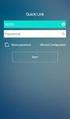 10/2016, ed. 6 KÄYTTÖOHJE Gree Smart -sovelluksen (WiFi) asennus- ja käyttöohje Maahantuoja: Tiilenlyöjänkuja 9 A 01720 Vantaa www.scanvarm.fi Kiitos että valitsit tämän ilmastointilaitteen. Lue tämä käyttöohje
10/2016, ed. 6 KÄYTTÖOHJE Gree Smart -sovelluksen (WiFi) asennus- ja käyttöohje Maahantuoja: Tiilenlyöjänkuja 9 A 01720 Vantaa www.scanvarm.fi Kiitos että valitsit tämän ilmastointilaitteen. Lue tämä käyttöohje
Käyttöoppaasi. F-SECURE MOBILE SECURITY 6 FOR ANDROID http://fi.yourpdfguides.com/dref/2859496
 Voit lukea suosituksia käyttäjän oppaista, teknisistä ohjeista tai asennusohjeista tuotteelle F-SECURE MOBILE SECURITY 6 FOR ANDROID. Löydät kysymyksiisi vastaukset F-SECURE MOBILE SECURITY 6 FOR ANDROID
Voit lukea suosituksia käyttäjän oppaista, teknisistä ohjeista tai asennusohjeista tuotteelle F-SECURE MOBILE SECURITY 6 FOR ANDROID. Löydät kysymyksiisi vastaukset F-SECURE MOBILE SECURITY 6 FOR ANDROID
AirPrint-opas. Tämä käyttöopas koskee seuraavia malleja: DCP-J132W/J152W/J172W/J552DW/J752DW, MFC-J285DW/ J450DW/J470DW/J475DW/J650DW/J870DW/J875DW
 AirPrint-opas Tämä käyttöopas koskee seuraavia malleja: DCP-J3W/J5W/J7W/J55DW/J75DW, MFC-J85DW/ J450DW/J470DW/J475DW/J650DW/J870DW/J875DW Versio 0 FIN Kuvakkeiden selitykset Tässä käyttöoppaassa käytetään
AirPrint-opas Tämä käyttöopas koskee seuraavia malleja: DCP-J3W/J5W/J7W/J55DW/J75DW, MFC-J85DW/ J450DW/J470DW/J475DW/J650DW/J870DW/J875DW Versio 0 FIN Kuvakkeiden selitykset Tässä käyttöoppaassa käytetään
mobile PhoneTools Käyttöopas
 mobile PhoneTools Käyttöopas Sisältö Vaatimukset...2 Ennen asennusta...3 Asentaminen - mobile PhoneTools...4 Matkapuhelimen asennus ja määritys...5 Online-rekisteröinti...7 Asennuksen poistaminen - mobile
mobile PhoneTools Käyttöopas Sisältö Vaatimukset...2 Ennen asennusta...3 Asentaminen - mobile PhoneTools...4 Matkapuhelimen asennus ja määritys...5 Online-rekisteröinti...7 Asennuksen poistaminen - mobile
Työryhmän jäsenen käyttöohje - RUMA-mobiilisovellus. 1. Sisäänkirjautuminen ja uloskirjautuminen
 Työryhmän jäsenen käyttöohje - RUMA-mobiilisovellus Sisällys 1. Sisäänkirjautuminen ja uloskirjautuminen... 1 2. Päävalikko... 2 3. Työkartta-näkymä... 3 4. Liittyminen työryhmään... 4 5. Poistuminen työryhmästä...
Työryhmän jäsenen käyttöohje - RUMA-mobiilisovellus Sisällys 1. Sisäänkirjautuminen ja uloskirjautuminen... 1 2. Päävalikko... 2 3. Työkartta-näkymä... 3 4. Liittyminen työryhmään... 4 5. Poistuminen työryhmästä...
Smart Plug Asennusopas. Android
 Smart Plug Asennusopas Android Sisällysluettelo Ennen asennusta Tietoa Smart Plugista 3 Vaihe 1/7 Vaihe 2/7 Vaihe 3/7 Vaihe 4/7 Vaihe 5/7 Vaihe 6/7 Vaihe 7/7 Ennen asennuksen aloittamista Tilin luominen
Smart Plug Asennusopas Android Sisällysluettelo Ennen asennusta Tietoa Smart Plugista 3 Vaihe 1/7 Vaihe 2/7 Vaihe 3/7 Vaihe 4/7 Vaihe 5/7 Vaihe 6/7 Vaihe 7/7 Ennen asennuksen aloittamista Tilin luominen
Foscam kameran asennus ilman kytkintä/reititintä
 Foscam kameran asennus ilman kytkintä/reititintä IP laitteiden asennus tapahtuu oletusarvoisesti käyttäen verkkokaapelointia. Kaapeli kytketään kytkimeen tai suoraan reittimeen, josta laite saa IP -osoitetiedot,
Foscam kameran asennus ilman kytkintä/reititintä IP laitteiden asennus tapahtuu oletusarvoisesti käyttäen verkkokaapelointia. Kaapeli kytketään kytkimeen tai suoraan reittimeen, josta laite saa IP -osoitetiedot,
ClassPad fx-cp400 OS2-päivitys. + Manager-ohjelmisto ja Physium-sovellus
 ClassPad fx-cp400 OS2-päivitys + Manager-ohjelmisto ja Physium-sovellus Käyttöjärjestelmän ja Add-in sovellusten päivityksestä Casio suosittelee aina viimeisimmän käyttöjärjestelmän asentamista. Tällöin
ClassPad fx-cp400 OS2-päivitys + Manager-ohjelmisto ja Physium-sovellus Käyttöjärjestelmän ja Add-in sovellusten päivityksestä Casio suosittelee aina viimeisimmän käyttöjärjestelmän asentamista. Tällöin
Mobiilitulostus-/- skannausopas Brother iprint&scanille (Apple laitteet)
 Mobiilitulostus-/- skannausopas Brother iprint&scanille (Apple laitteet) Sisällysluettelo Ennen Brother-laitteen käyttöä... Kuvakkeiden selitykset... Tavaramerkit... Johdanto... Lataa Brother iprint&scan
Mobiilitulostus-/- skannausopas Brother iprint&scanille (Apple laitteet) Sisällysluettelo Ennen Brother-laitteen käyttöä... Kuvakkeiden selitykset... Tavaramerkit... Johdanto... Lataa Brother iprint&scan
sivu 1 Verkkopäätteen muuttaminen Anvian uuteen tekniikkaan Ohje käy seuraaviin verkkopäätteisiin
 sivu 1 Verkkopäätteen muuttaminen Anvian uuteen tekniikkaan Ohje käy seuraaviin verkkopäätteisiin Zyxel Prestige 645 ISP Zyxel Prestige 645 WEB Zyxel Prestige 645R Zyxel Prestige 645 Ennen aloitusta tarkista,
sivu 1 Verkkopäätteen muuttaminen Anvian uuteen tekniikkaan Ohje käy seuraaviin verkkopäätteisiin Zyxel Prestige 645 ISP Zyxel Prestige 645 WEB Zyxel Prestige 645R Zyxel Prestige 645 Ennen aloitusta tarkista,
Web Services -toiminnon käyttö skannaukseen verkossa (Windows Vista SP2 tai uudempi, Windows 7 ja Windows 8)
 Web Services -toiminnon käyttö skannaukseen verkossa (Windows Vista SP2 tai uudempi, Windows 7 ja Windows 8) Web Services -protokollan avulla Windows Vista (SP2 tai uudempi)-, Windows 7- ja Windows 8 -
Web Services -toiminnon käyttö skannaukseen verkossa (Windows Vista SP2 tai uudempi, Windows 7 ja Windows 8) Web Services -protokollan avulla Windows Vista (SP2 tai uudempi)-, Windows 7- ja Windows 8 -
Usein kysyttyä Eee Pad TF201:stä FI6915
 Usein kysyttyä Eee Pad TF201:stä FI6915 Tiedostojen hallinta... 2 Kuinka pääsen käyttämään microsd-kortille, SD-kortille ja USB-laitteelle tallennettuja tietojani?... 2 Kuinka siirrän valitun tiedoston
Usein kysyttyä Eee Pad TF201:stä FI6915 Tiedostojen hallinta... 2 Kuinka pääsen käyttämään microsd-kortille, SD-kortille ja USB-laitteelle tallennettuja tietojani?... 2 Kuinka siirrän valitun tiedoston
Aloittaminen. Oppaan aiheet: GAMEPAD. Moto Modin kiinnittäminen ja irrottaminen. Moto Gamepadin lataaminen
 Aloittaminen Tämän oppaan avulla voit ottaa Moto Modin käyttöön. Oppaan aiheet: Moto Modin kiinnittäminen ja irrottaminen Moto Gamepadin lataaminen Moto Gamepadin painikkeet Pelien lataaminen Kuulokkeiden
Aloittaminen Tämän oppaan avulla voit ottaa Moto Modin käyttöön. Oppaan aiheet: Moto Modin kiinnittäminen ja irrottaminen Moto Gamepadin lataaminen Moto Gamepadin painikkeet Pelien lataaminen Kuulokkeiden
Google Cloud Print -opas
 Google Cloud Print -opas Versio 0 FIN Kuvakkeiden selitykset Tässä käyttöoppaassa käytetään seuraavaa kuvaketta: Käyttövinkit kertovat, miten eri tilanteissa on toimittava tai miten kutakin toimintoa voi
Google Cloud Print -opas Versio 0 FIN Kuvakkeiden selitykset Tässä käyttöoppaassa käytetään seuraavaa kuvaketta: Käyttövinkit kertovat, miten eri tilanteissa on toimittava tai miten kutakin toimintoa voi
Office 365:n käyttäminen Android-puhelimessa
 Office 365:n käyttäminen Android-puhelimessa Pikaopas Tarkista sähköposti Määritä Android-puhelin lähettämään ja vastaanottamaan Office 365-sähköpostia. Tarkista kalenteritiedot missä liikutkin Android-puhelimeen
Office 365:n käyttäminen Android-puhelimessa Pikaopas Tarkista sähköposti Määritä Android-puhelin lähettämään ja vastaanottamaan Office 365-sähköpostia. Tarkista kalenteritiedot missä liikutkin Android-puhelimeen
Pikaopas. Multimedia / Multimedia Navi Pro. Räätälöinti
 Pikaopas Multimedia / Multimedia Navi Pro Päävalikosta on helppo pääsy kaikkiin sovelluksiin. Alapalkista pääsee nopeasti seuraaviin: Räätälöinti Koskee Multimedia Navi Pro -järjestelmää. Kun Infotainment-järjestelmä
Pikaopas Multimedia / Multimedia Navi Pro Päävalikosta on helppo pääsy kaikkiin sovelluksiin. Alapalkista pääsee nopeasti seuraaviin: Räätälöinti Koskee Multimedia Navi Pro -järjestelmää. Kun Infotainment-järjestelmä
Office 365:n käyttäminen Windows Phonessa
 Office 365:n käyttäminen Windows Phonessa Pikaopas Tarkista sähköposti Määritä Windows Phone lähettämään ja vastaanottamaan Office 365 -sähköpostia. Tarkista kalenteritiedot missä liikutkin Windows Phoneen
Office 365:n käyttäminen Windows Phonessa Pikaopas Tarkista sähköposti Määritä Windows Phone lähettämään ja vastaanottamaan Office 365 -sähköpostia. Tarkista kalenteritiedot missä liikutkin Windows Phoneen
PIKAOPAS. Nokia Connectivity Cable Drivers -ohjainten asentaminen
 PIKAOPAS Nokia Connectivity Cable Drivers -ohjainten asentaminen Sisällysluettelo 1. Johdanto...1 2. Mitä tarvitaan...1 3. Nokia Connectivity Cable Drivers -ohjainten asentaminen...2 3.1 Ennen asennusta...2
PIKAOPAS Nokia Connectivity Cable Drivers -ohjainten asentaminen Sisällysluettelo 1. Johdanto...1 2. Mitä tarvitaan...1 3. Nokia Connectivity Cable Drivers -ohjainten asentaminen...2 3.1 Ennen asennusta...2
HomeMonitor käyttöönotto-ohje
 HomeMonitor käyttöönotto-ohje Sisällys HomeMonitor käyttöönotto-ohje... 1 Käyttäjätunnuksen luonti... 3 Henkilötiedot... 4 Kameran lisäys käyttäjätiliin... 5 Verkkoon yhdistäminen... 6 Kamerayhteyden tarkistus...
HomeMonitor käyttöönotto-ohje Sisällys HomeMonitor käyttöönotto-ohje... 1 Käyttäjätunnuksen luonti... 3 Henkilötiedot... 4 Kameran lisäys käyttäjätiliin... 5 Verkkoon yhdistäminen... 6 Kamerayhteyden tarkistus...
Wi-Fi Direct -opas. Helppo määritys Wi-Fi Directin avulla. Vianmääritys
 Wi-Fi Direct -opas Helppo määritys Wi-Fi Directin avulla Vianmääritys Sisällys Tietoja oppaasta... 2 Oppaassa käytetyt symbolit... 2 Vastuuvapauslauseke... 2 1. Helppo määritys Wi-Fi Directin avulla SSID:n
Wi-Fi Direct -opas Helppo määritys Wi-Fi Directin avulla Vianmääritys Sisällys Tietoja oppaasta... 2 Oppaassa käytetyt symbolit... 2 Vastuuvapauslauseke... 2 1. Helppo määritys Wi-Fi Directin avulla SSID:n
AirPrint-opas. Versio 0 FIN
 AirPrint-opas Versio 0 FIN Kuvakkeiden selitykset Tässä käyttöoppaassa käytetään seuraavaa kuvaketta: Vinkki Vinkit kertovat, miten eri tilanteissa voi toimia tai miten toimintoa voi käyttää yhdessä muiden
AirPrint-opas Versio 0 FIN Kuvakkeiden selitykset Tässä käyttöoppaassa käytetään seuraavaa kuvaketta: Vinkki Vinkit kertovat, miten eri tilanteissa voi toimia tai miten toimintoa voi käyttää yhdessä muiden
LoCCaM. LoCCaM Cam laitteiston ohjaaminen. Dimag Ky dimag.fi
 LoCCaM LoCCaM Cam laitteiston ohjaaminen Dimag Ky janne.koski @ dimag.fi +358505907788 Laitteen lisääminen sovellukseen Sovelluksen pääsivulta valitaan oikeasta yläkulman valikosta Aloita uusi (1) Aukeavaan
LoCCaM LoCCaM Cam laitteiston ohjaaminen Dimag Ky janne.koski @ dimag.fi +358505907788 Laitteen lisääminen sovellukseen Sovelluksen pääsivulta valitaan oikeasta yläkulman valikosta Aloita uusi (1) Aukeavaan
Usein kysyttyä Transformer TF201:stä
 FI7211 Usein kysyttyä Transformer TF201:stä Tiedostojen hallinta... 2 Kuinka pääsen käyttämään microsd-kortille, SD-kortille ja USB-laitteelle tallennettuja tietojani?... 2 Kuinka siirrän valitun tiedoston
FI7211 Usein kysyttyä Transformer TF201:stä Tiedostojen hallinta... 2 Kuinka pääsen käyttämään microsd-kortille, SD-kortille ja USB-laitteelle tallennettuja tietojani?... 2 Kuinka siirrän valitun tiedoston
